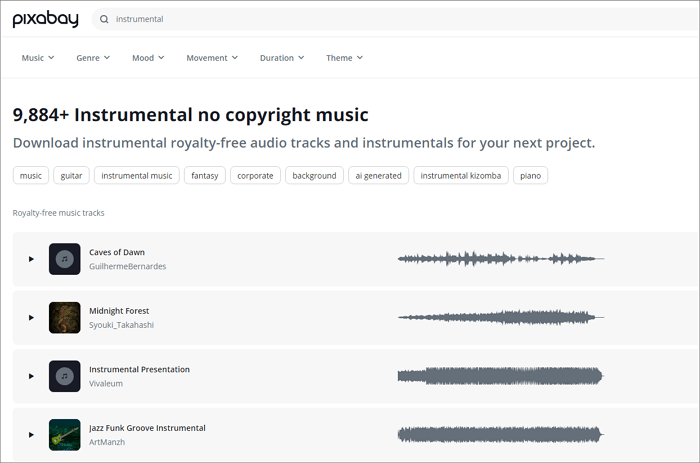Índice de la página
Puntos clave
|
Ver vídeos se ha convertido en una actividad habitual en nuestra rutina diaria. Hay una gran cantidad de contenido de vídeo disponible. Verlo todo a velocidad normal puede llevar mucho tiempo. A veces, también necesitas ralentizar un vídeo para comprenderlo con precisión.
La función de aceleración/desaceleración de vídeo permite a los espectadores consumir contenidos de forma más eficiente. Pueden disfrutar de los momentos importantes con mayor claridad. Existen métodos gratuitos para acelerar MP3 sin invertir en software premium.
Este artículo explora cómo acelerar un vídeo en Android de forma gratuita. Te proporcionaremos soluciones accesibles y rentables para adaptar tu experiencia de visualización de vídeo a tus preferencias.
1. Acelerar/Reducir la velocidad del vídeo Android en línea
EaseUS Speed Changer ofrece una cómoda solución para ajustar la velocidad de reproducción de vídeos Android en línea. La herramienta online gratuita permite a los usuarios acelerar o ralentizar un vídeo para adaptarlo a sus preferencias. Puedes descargar y cargar archivos en múltiples formatos para garantizar la compatibilidad con una amplia gama de plataformas multimedia.

No hay limitaciones en la duración o el tamaño de los archivos al editar vídeos. Ofrece a los usuarios la flexibilidad y comodidad de la disponibilidad en línea. El potenciador de volumen MP3 también ofrece múltiples herramientas de edición de vídeo y audio. Permite a los usuarios acelerar el tempo para secuencias de acción de ritmo rápido y ralentizarlo para conseguir un efecto dramático.
EaseUS Speed Changer ofrece una plataforma fácil de usar para lograr los ajustes de reproducción deseados y cambiar el tono de una canción sin esfuerzo. Además de la mejora de la velocidad de audio, EaseUS Speed Changer también ofrece herramientas gratuitas de manipulación avanzada de audio.
- Interfaz intuitiva: Consiste en subir el vídeo. Automáticamente convertirá el vídeo a la calidad y formato de exportación que desees.
- Admite varios formatos de archivo: Admite una amplia gama de formatos de archivo, como MP3, WAV, MP4, M4A y FLAC. Garantiza la compatibilidad con distintos tipos de archivos multimedia.
- Ajuste flexible de la velocidad: Los usuarios pueden manipular la velocidad de reproducción de sus vídeos. Las múltiples opciones de velocidad permiten una personalización total.
- Sin limitaciones en la duración o el tamaño de los archivos: La duración o el tamaño de los archivos de vídeo no están restringidos. Con el EaseUS Speed Changer, puedes procesar archivos ilimitados.
- Gratis y en línea: La disponibilidad gratuita online la convierte en la mejor herramienta. Los usuarios pueden acceder rápidamente a sus funciones y empezar a modificar la velocidad del vídeo.
Visita ahora el sitio web de EaseUS Speed Changer para disfrutar de sus múltiples funciones gratuitas.
Paso 1. Entra en la interfaz principal de EaseUS Online Speed Changer. La barra lateral izquierda muestra las nuevas funciones de esta herramienta online. Busca"Cambiador de velocidad" y haz clic en él.

Paso 2. A continuación, suelta el archivo de audio/vídeo en el espacio en blanco. Admite múltiples formatos de archivo, como MP3, MP4, WAV, M4A y FLAC.
Paso 3. El sitio web analizará tu archivo con IA. Puedes arrastrar el puntito de la sección"Velocidad" para ralentizar o acelerar con un rango de 0,5X a 1,5X.

Paso 4. Haz clic en"Guardar y Exportar" para descargar el archivo procesado a tu ubicación local.
Cómo acelerar un vídeo en el iPhone en 2024 Paso a Paso
¿Cómo acelerar un vídeo en tu iPhone gratis? Este blog describe 4 formas sencillas de cambiar la velocidad de reproducción de los vídeos en el iPhone.
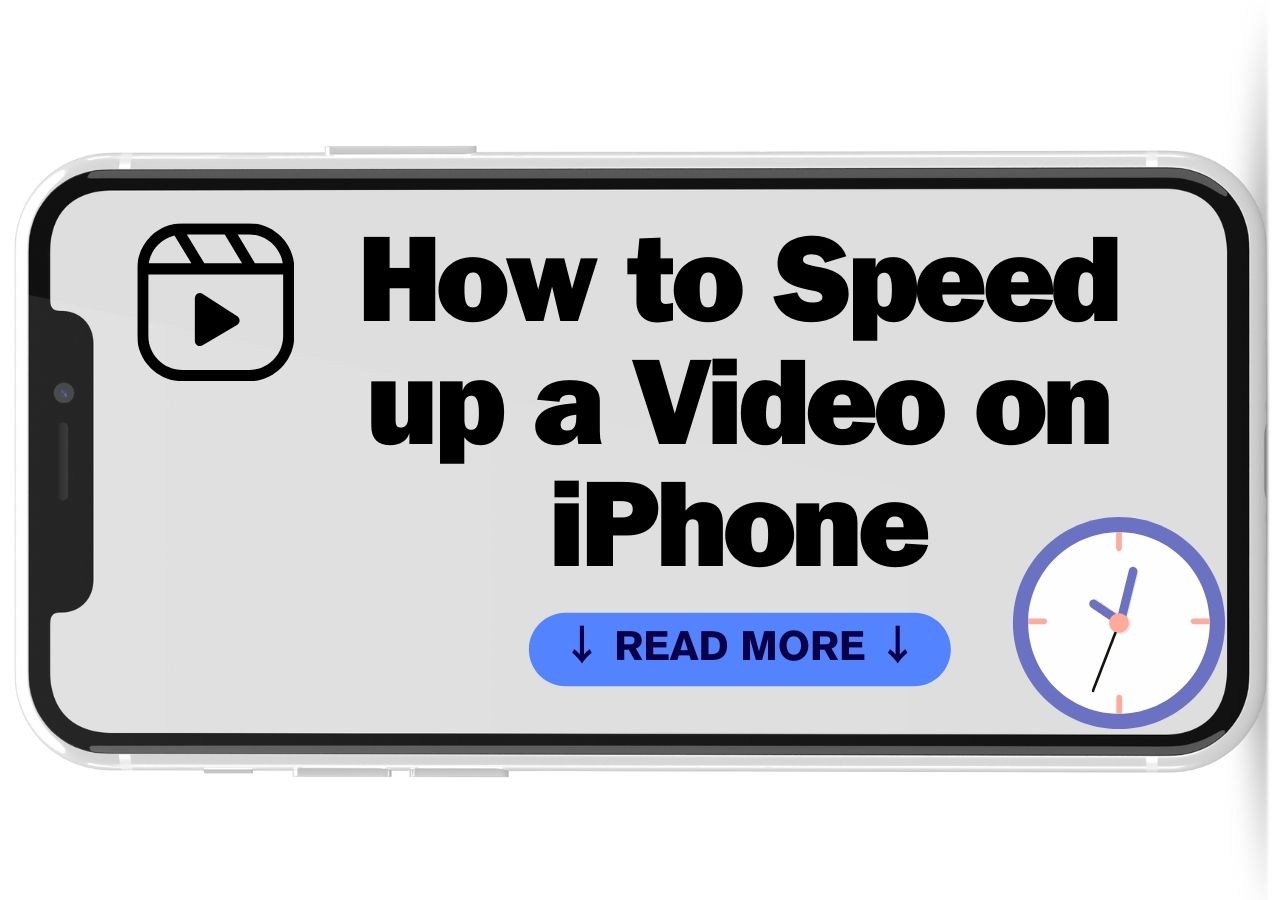
2. Acelerar un vídeo/Reducir la velocidad en un teléfono Android de 3 maneras
Acelerar o ralentizar vídeos en un teléfono Android es útil para conseguir la calidad de vídeo deseada. Puedes crear cautivadores efectos de cámara lenta para condensar secuencias largas. Con múltiples aplicaciones disponibles, conseguir estos ajustes es cada vez más accesible. Aquí tienes tres métodos eficaces para acelerar o ralentizar vídeos directamente en tu dispositivo Android,
En Samsung
Acelerar o ralentizar vídeos en un teléfono Samsung es muy sencillo. Los usuarios pueden utilizar herramientas intuitivas para ralentizar los vídeos MP3 y ajustar la velocidad de reproducción. El reproductor de vídeo de Samsung ofrece múltiples opciones de edición. Los usuarios pueden aumentar la velocidad del vídeo utilizando el control deslizante de velocidad.
La Galería Samsung ofrece una serie de opciones de velocidad para ajustar la velocidad de reproducción al nivel que desees. Una de las principales ventajas de utilizar la Galería Samsung para los ajustes de velocidad es su integración con la aplicación nativa de la galería. Sin embargo, los ajustes de velocidad son limitados en comparación con las apps dedicadas a la edición de vídeo. Además, los ajustes de velocidad pueden afectar a la calidad general del vídeo.
Sigue estos pasos para acelerar una canción o un vídeo en un teléfono Samsung:
Paso 1. Abre la aplicación Galería de Samsung.
Paso 2. Ve al vídeo para cambiar la velocidad.
Paso 3. Pulsa en el icono Editar para acceder al editor de vídeo de Samsung.
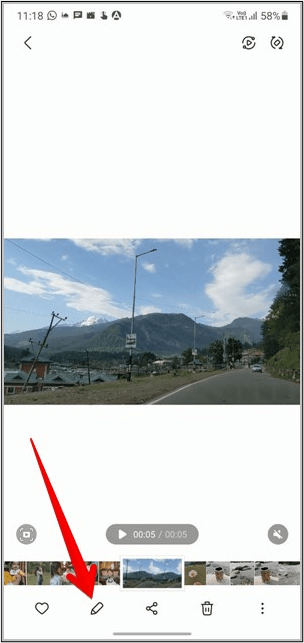
Paso 4. Toca el icono de Velocidad.
![]()
Paso 5. El vídeo se reproduce a su velocidad original 1x. Pulsa "1/2x" para reducir la velocidad. "2x" para duplicar la velocidad del vídeo.
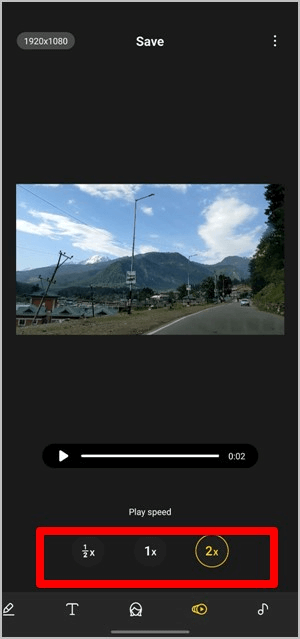
Paso 6. Previsualiza el vídeo.
Paso 7. Toca el icono Guardar para descargar la nueva versión del vídeo.
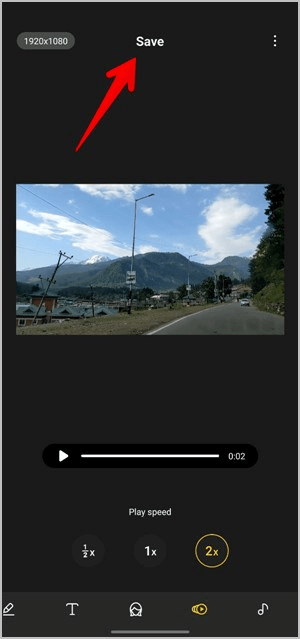
Véase también
En Google Fotos
Acelerar o ralentizar los vídeos en Google Fotos es un proceso cómodo. Los usuarios tienen la flexibilidad de ajustar la velocidad de reproducción de sus vídeos. Las opciones de velocidad en Google Fotos suelen oscilar entre 0,1x y 2x. Ofrece una función de vista previa para ver el vídeo a la velocidad ajustada antes de finalizar los cambios.
La perfecta integración de Google Fotos con la videoteca existente del usuario permite a éste utilizar la herramienta fácilmente. La intuitiva herramienta es accesible para usuarios de todos los niveles de habilidad. Puede que Google Fotos no ofrezca una gama tan amplia de opciones de velocidad como las herramientas dedicadas a crear vídeos.
Los ajustes de velocidad también afectan a la calidad general del vídeo. Google Fotos también es una solución práctica para acelerar los vídeos en el teléfono con ajustes básicos.
Sigue estos pasos para cambiar la velocidad de reproducción de un vídeo en Google Fotos:
Paso 1. Pulsa en la aplicación Google Fotos.
Paso 2. Abre una foto para editarla.
Paso 3. Pulsa"Editar" y ajusta la velocidad. Aparecerá el regulador de velocidad; selecciona una velocidad.
Paso 4. Selecciona"Siguiente" para personalizar tu vídeo. Haz clic en Reproducir para previsualizar el vídeo.
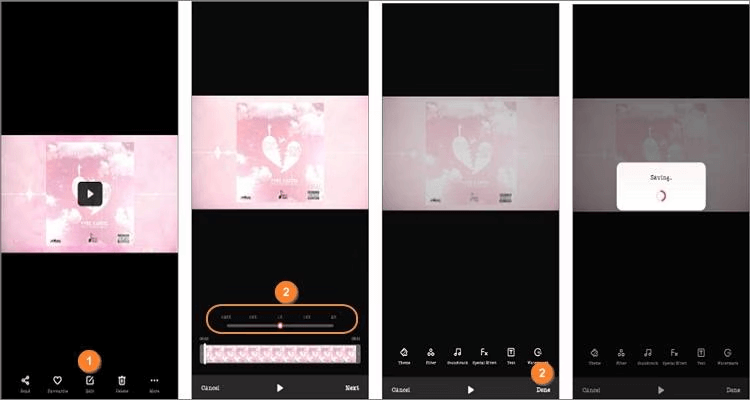
Paso 5. Pulsa"Hecho" para aplicar los cambios.
Utiliza Video Speed App
Acelerar o ralentizar vídeos con la aplicación Cambiador de Velocidad de Vídeo proporciona una herramienta versátil para transformar secuencias ordinarias en cautivadoras. Sus potentes funciones permiten a los usuarios satisfacer las necesidades de manipulación de la velocidad de los vídeos. Permite a los usuarios crear sin esfuerzo impresionantes efectos de cámara lenta que añaden un toque dramático a sus vídeos.
Los usuarios pueden crear secuencias rápidas o enfatizar momentos específicos con efectos de cámara lenta. Las funciones de la aplicación, como los efectos de cámara lenta y rápida, garantizan que los usuarios puedan inyectar vida a sus proyectos de vídeo. Las herramientas del Editor de Vídeo a Cámara Lenta democratizan la edición de vídeo. La flexibilidad para acelerar los vídeos de YouTube y cambiar el tono emocional del proyecto permite a los usuarios alcanzar su visión creativa.
El ajustador de tempo de vídeo ofrece la delicadeza necesaria para afinar el ritmo del contenido. Pone capacidades de edición de vídeo de nivel profesional en la palma de la mano de los usuarios y proporciona comodidad para todos los esfuerzos de edición de velocidad de vídeo.
Sigue estos pasos para acelerar o ralentizar un vídeo utilizando la aplicación Velocidad de Vídeo:
Paso 1. Instalala aplicación Video Speed en tu dispositivo Android.
Paso 2. Abre la App en tu dispositivo.
Paso 3. Selecciona el vídeo a editar de la galería de tu dispositivo.
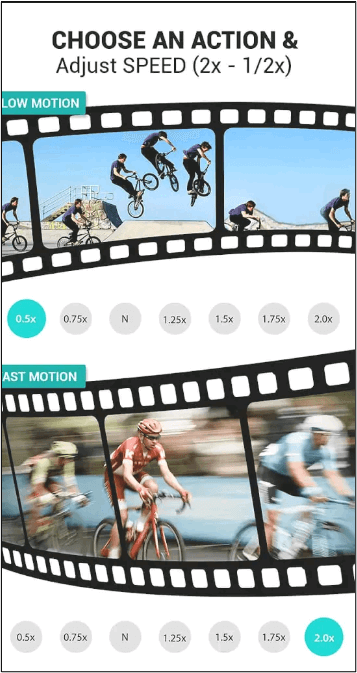
Paso 4. Haz clic en el icono de velocidad para ajustar la velocidad del vídeo.
Paso 5. Toca la opción de ajuste de velocidad para abrir los ajustes de velocidad.
Paso 6. Elige el ajuste de velocidad deseado para tu vídeo.
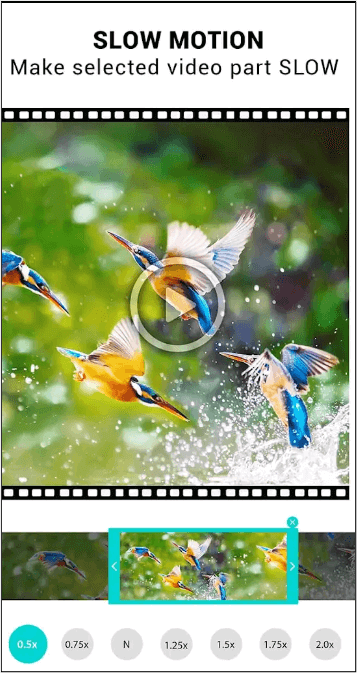
Paso 7. Previsualiza el vídeo para asegurarte de que el ajuste de velocidad se ajusta a tus preferencias.
Paso 8. Guarda o exporta el vídeo editado a la galería de tu dispositivo. También puedes compartirlo directamente en plataformas de redes sociales o aplicaciones de mensajería.
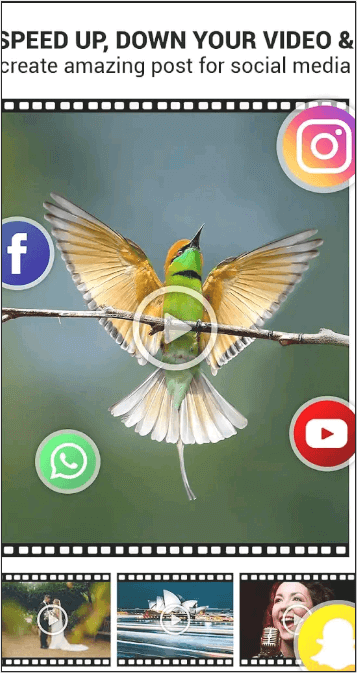
3. Acelerar/Reducir la velocidad de un vídeo en Android TV
Acelerar o ralentizar un vídeo en Android TV proporciona una forma cómoda de personalizar tu experiencia de visionado. Los Android TV ofrecen contenidos de servicios de streaming. Puedes ajustar la velocidad de reproducción en todas las plataformas para mejorar la versatilidad de la plataforma.
Los usuarios pueden acceder a los controles de reproducción de aplicaciones como YouTube o Netflix para ajustar el menú en pantalla. La función de ajuste de velocidad aumenta o disminuye la velocidad de reproducción del vídeo según sus preferencias. Android TV ofrece la flexibilidad de adaptar la experiencia de visualización. Es especialmente útil para vídeos educativos en los que es necesario ajustar la velocidad de reproducción.
Sigue estos pasos para acelerar/ralentizar un vídeo en Android TV:
Paso 1. Abre el vídeo para verlo con Android TV.
Paso 2. Accede a los controles de reproducción.
Paso 3. Busca la opción para ajustar la velocidad de reproducción.
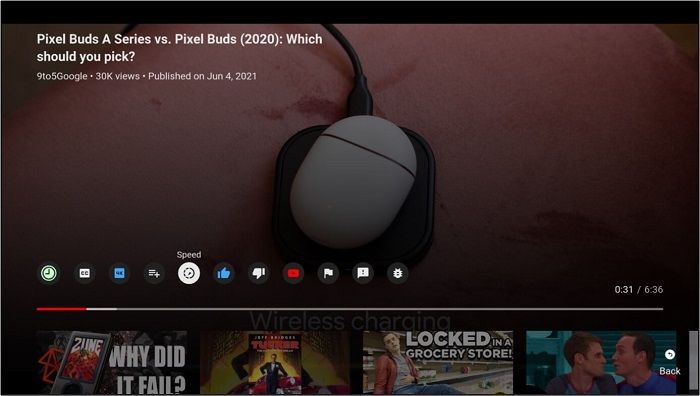
Paso 4. Selecciona el ajuste de velocidad deseado.
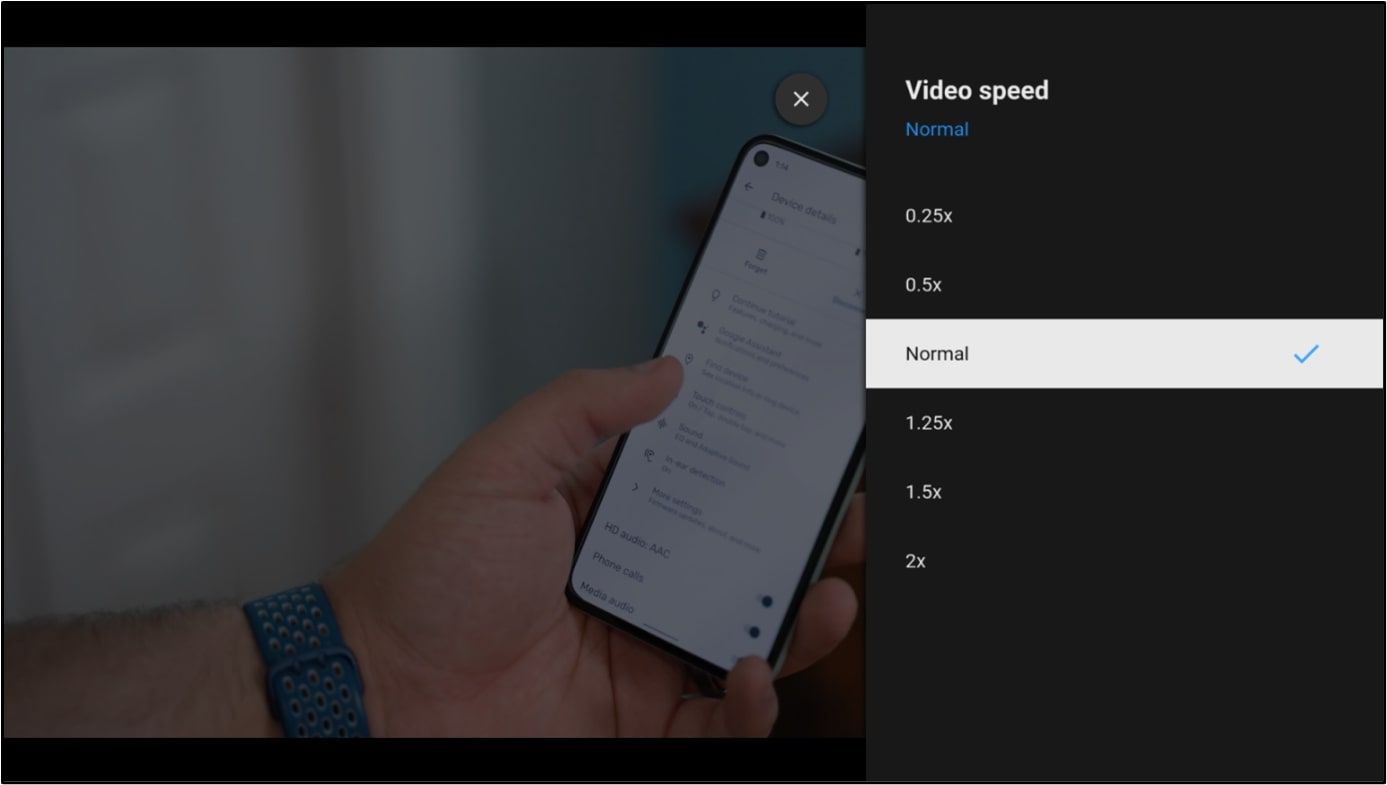
Paso 5. Previsualiza el vídeo a la velocidad ajustada.
Paso 6. Sigue viendo el vídeo con la nueva velocidad de reproducción.
¡Compartir es cuidar! ¡Comparte este artículo con tus amigos para ayudarles a encontrar las mejores formas de acelerar vídeos!
Palabras finales
Acelerar o ralentizar un vídeo en Android gratis ofrece control sobre la experiencia de visualización. Ajustar la velocidad de reproducción puede mejorar significativamente tu experiencia de visionado de vídeos. Este artículo explora varios métodos para acelerar un vídeo en Android. Hemos proporcionado soluciones accesibles para que los usuarios de Android personalicen su contenido de vídeo sin arruinarse.
Sin embargo, para los que buscan una herramienta fiable y fácil de usar para agilizar el proceso, EaseUS Speed Changer es la mejor opción. Su interfaz intuitiva y sus potentes funciones ofrecen una solución perfecta para modificar la velocidad de reproducción.
Preguntas frecuentes sobre cómo cambiar la velocidad de un vídeo en Android
Al buscar formas de cambiar la velocidad de un vídeo, es posible que te confundas. Aquí tienes algunas ideas que te ayudarán.
1. ¿Cómo acelerar los vídeos de Facebook en Android?
Sigue estos pasos para acelerar los vídeos de Facebook en Android:
- Paso 1. Abre Facebook en tu dispositivo Android.
- Paso 2. Selecciona el vídeo que quieres ver.
- Paso 3. Toca el icono de Configuración.
- Paso 4. Elige"Velocidad de reproducción" en el menú.
- Paso 5. Selecciona la velocidad deseada.
- Paso 6. Mira el vídeo a la velocidad elegida.
2. ¿Cómo acelerar vídeos en Snapchat Android?
Sigue estos pasos para acelerar los vídeos de Snapchat en Android:
- Paso 1. Abre la aplicación Snapchat en tu dispositivo Android.
- Paso 2. Crea un nuevo vídeo o selecciónalo de tu galería.
- Paso 3. Desliza hacia la derecha para cargar los filtros. Selecciona un filtro con el icono de un conejo.
- Paso 4. Después de grabar el vídeo, selecciona el icono de velocidad en las opciones.
- Paso 5. Selecciona la velocidad deseada.
- Paso 6. Previsualiza el vídeo en tiempo real mientras ajustas la velocidad.
- Paso 7. Guárdalo en Recuerdos o envíalo directamente a tus amigos.
3. ¿Existe alguna aplicación para acelerar los vídeos?
Sí, muchas aplicaciones de Google Play Store permiten a los usuarios acelerar vídeos en dispositivos Android. Estas aplicaciones ofrecen varias funciones para ajustar la velocidad de los vídeos. También puedes utilizar herramientas online gratuitas como EaseUS Speed Changer para ajustar la velocidad de los vídeos. Su tiempo de procesamiento ilimitado y su salida de alta calidad la convierten en la mejor herramienta.